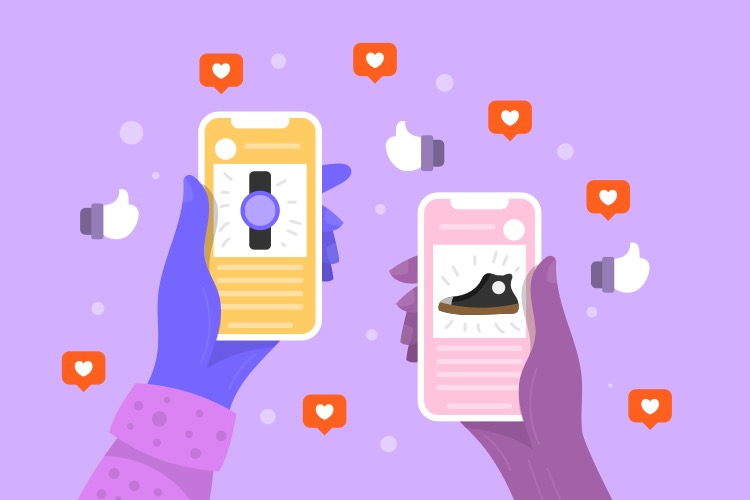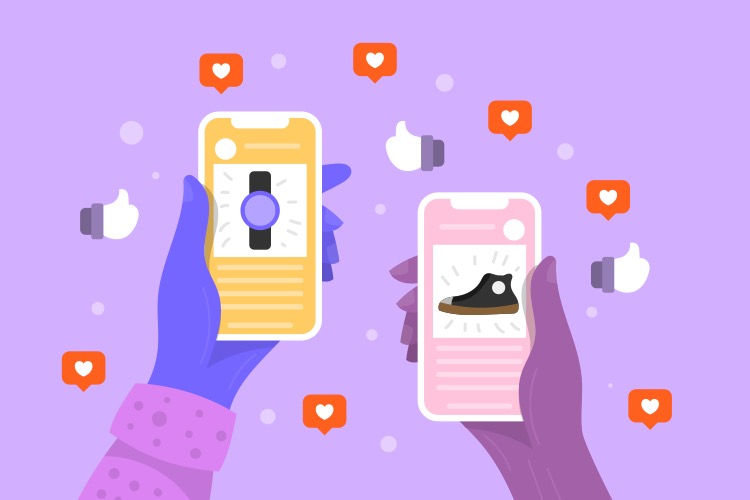Πώς να χρησιμοποιείτε το WhatsApp στον υπολογιστή σας
Είστε φανατικοί της εφαρμογής επικοινωνίας WhatsApp; Περνάτε περισσότερες ώρες μπροστά στον υπολογιστή παρά στο κινητό σας; Τότε ίσως να θέλετε να χρησιμοποιείτε την εφαρμογή απευθείας από τον Η/Υ σας.
Η δημοφιλής εφαρμογή δίνει τη δυνατότητα στους χρήστες της να χρησιμοποιούν μια έκδοση Web της στο Η/Υ τους. Η εγκατάσταση είναι εξαιρετικά απλή κι αν θέλετε κι εσείς να χρησιμοποιήσετε το WhatsApp στον υπολογιστή σας ακολουθήστε τα παρακάτω βήματα.
Εγκατάσταση
Πρώτο σας βήμα πριν ξεκινήσετε την εγκατάσταση είναι να κατεβάσετε ένα συμβατό περιηγητή. Επιλέξτε ανάμεσα στο Chrome, το Firefox ή το Opera και στη συνέχεια κατεβάστε την έκδοση Web του WhatsApp από την επίσημη ιστοσελίδα (https://web.whatsapp.com).
Μόλις ολοκληρωθεί η λήψη και η εκτέλεση της έκδοσης θα εμφανιστεί στην οθόνη σας ένας κωδικός QR. Ανοίξτε την εφαρμογή του WhatsApp στο Android σας και πατήστε τις τρεις τελίτσες στην επάνω δεξιά γωνία για να βρείτε την επιλογή WhatsApp Web. Κάντε κλικ και θα δείτε πως θα εμφανιστεί ένα σκάνερ για κωδικούς QR. Σκανάρετε τον κωδικό του Η/Υ σας και είστε έτοιμοι!
Λειτουργίες του WhatsApp Web
Η έκδοση Web του WhatsApp έχει αρκετά κοινά στοιχεία με αυτήν τη εφαρμογής, αλλά σε ένα πιο απλοϊκό περιβάλλον. Πιο συγκεγκριμένα η έκδοση αυτή σας επιτρέπει να κάνετε τις παρακάτω λειτουργίες:
- Ιδιωτικές συνομιλίες: Στην κορυφή της σελίδας θα βρείτε ένα σύμβολο συνομιλίας, καθώς και τη λίστα με τις επαφές σας, για να επιλέξετε το πρόσωπο με το οποίο θέλετε να μιλήσετε. Αν θέλετε να δημιουργήσετε γκρουπ όμως, θα πρέπει να το κάνετε από την εφαρμογή, καθώς δεν υπάρχει προς το παρόν δυνατότητα να το κάνετε στην έκδοση Web.
- Προσθήκη νέας σειράς: Αν τώρα θέλετε να προσθέσετε μια νέα σειρά στο μήνυμα σας, μπορείτε να το κάνετε πατώντας ταυτόχρονα Shift+Enter.
- Προσθήκη ή λήψη φωτογραφίας: Η έκδοση Web σας δίνει επιπλέον τη δυνατότητα να στέλνετε ή να τραβάτε απευθείας φωτογραφίες. Στην κορυφή της σελίδας θα βρείτε το σύμβολο με το συνδετήρα. Κάντε κλικ και επιλέξτε αν θέλετε να ανεβάσετε μια φωτογραφία ή να τραβήξετε απευθείας μια εικόνα από τη WebCam σας.
- Ειδοποιήσεις και ήχοι: Αν θέλετε να επεξεργαστείτε τις ειδοποιήσεις σας, μπορείτε να το κάνετε πηγαίνοντας στις Ειδοποιήσεις και επιλέγοντας αν θέλετε να απενεργοποιήσετε όλες τις ειδοποιήσεις, ή αν θέλετε απλά να ενεργοποιήσετε τη σίγαση για λίγες ώρες ή μέρες. Επιπλέον μπορείτε να επιλέξτε αν θέλετε να λαμβάνετε μια ηχητική ειδοποίηση με κάθε νέο μήνυμα.
- Πληροφορίες επαφής: Μια ακόμη λειτουργία που σας προσφέρει η έκδοση Web του WhatsApp είναι αυτή της προβολής πληροφοριών για κάθε επαφή σας. Κάντε κλικ στο σύμβολο με τις τρεις τελίτσες επάνω δεξιά στη συνομιλία σας και δείτε πληροφορίες όπως την κατάσταση του χρήστη, το τηλέφωνό του ή την εικόνα προφίλ του.
Το μοναδικό μειονέκτημα της χρήσης του WhatsApp Web είναι ότι ενδέχεται να καταναλώσει την μπαταρία του κινητού σας, καθώς προϋποθέτει, πως το Android σας θα πρέπει να είναι συνδεδεμένο σε ένα δίκτυο WiFi καθ” όλη τη διάρκεια της συνομιλίας σας στον Η/Υ.
Ελπίζουμε το tutorial αυτό να σας φανεί χρήσιμο! Αν θέλετε να ξεκινήσετε να χρησιμοποιείτε το WhatsApp στο κινητό σας, κάντε κλικ στον παρακάτω σύνδεσμο:

WhatsApp Messenger
Το WhatsApp είναι μία από τις δημοφιλέστερες εφαρμογές επικοινωνίας μέσω γραπτών μηνυμάτων, τα οποία μπορείτε να ανταλλάζετε εντελώς δωρεάν όταν είστε συνδεδεμένοι σε κάποιο δίκτυο. Συνομιλήστε με τα αγαπημένα σας πρόσωπα, στείλτε μηνύματα, βίντεο, εικόνες και ηχητικές εγγραφές, και επικοινωνήστε εύκολα και άμεσα!